Os usuários do Autodesk AutoCAD Civil 3D com o InfraWorks 360 instalado localmente, podem abrir um modelo do InfraWorks 360 diretamente no Civil 3D. Um usuário também pode trazer os dados do modelo do InfraWorks 360 para o AutoCAD Civil 3D ao referenciar um arquivo IMX que foi exportado de um modelo do InfraWorks 360.
- Crie seu projeto conceitual em um modelo do InfraWorks 360.
- Feche o modelo antes de abri-lo no AutoCAD Civil 3D.
Nota: Ao abrir o modelo no AutoCAD Civil 3D (próxima etapa), ele abre a proposta ou principal que você estava exibindo quando fechou o modelo.
- Abra o AutoCAD Civil 3D e clique em Abrir modelo do InfraWorks 360.
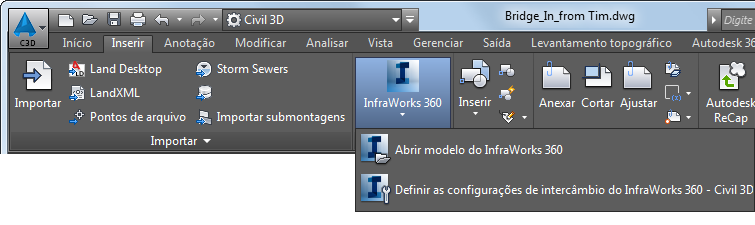
- Clique em
 na caixa de diálogo Abrir o modelo do InfraWorks 360. Faça um desses:
na caixa de diálogo Abrir o modelo do InfraWorks 360. Faça um desses:
- Selecione o arquivo SQLite que representa seu modelo do InfraWorks 360 e clique em Abrir.
- Selecione um arquivo IMX que você exportou de seu modelo do InfraWorks 360 e clique em Abrir.
Para exportar os dados do modelo do InfraWorks 360 para IMX para uso no AutoCAD Civil 3D, basta seguir as instruções gerais de exportação de IMX e, a seguir, fechar o InfraWorks 360.
- Se o sistema de coordenadas do desenho do AutoCAD Civil 3D for mostrado como <não atribuído> após você selecionar e abrir uma origem de dados do InfraWorks 360, especifique um sistema de coordenadas. O AutoCAD Civil 3D não suporta os sistemas de coordenadas que usam coordenadas de latitude e longitude.
Nota: Ao preparar-se para intercambiar dados do modelo com o AutoCAD Civil 3D, recomenda-se que os usuários do InfraWorks 360 sigam as diretrizes na seção Sistemas de coordenadas e Unidades em Sobre como trocar dados entre o AutoCAD Civil 3D e o Autodesk InfraWorks.
- Caso você tenha selecionado uma origem de dados SQLite do InfraWorks 360, poderá especificar as extensões na seção da área de seleção da caixa de diálogo Abrir modelo do InfraWorks 360.
Você poderá usar todo a extensão do modelo do InfraWorks 360 ou especificar uma área de interesse mais precisa.
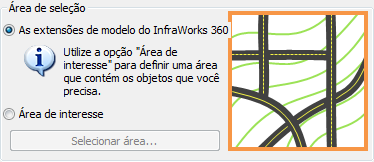 Nota:
Nota:A opção Área de interesse ativa a exibição dos dados do mapa on-line em seu desenho do AutoCAD Civil 3D e permite selecionar uma área no mapa. Quando você selecionar uma área do mapa, o retângulo que forma a janela de seleção atua como um limite para as superfícies que serão trazidos para o AutoCAD Civil 3D. Outros objetos, como estradas, que estão dentro ou que cruzam a janela de seleção são trazidos para o AutoCAD Civil 3D por completo.
- Especifique as configurações de objeto desejadas.
Um arquivo de configurações de objeto especifica quais tipos de objetos do InfraWorks 360 serão levados para o AutoCAD Civil 3D e também especifica as configurações para os objetos. Você pode definir múltiplos arquivos para lidar com diferentes cenários.
Consulte Para definir as configurações de intercâmbio entre o Autodesk InfraWorks 360 - AutoCAD Civil 3D para obter mais informações.
- Clique em Abrir modelo.
O AutoCAD Civil 3D irá executar uma conversão nos objetos do modelo do InfraWorks 360 quando você traz seu dados do modelo do InfraWorks 360 para o AutoCAD Civil 3D.
Objeto do modelo do InfraWorks 360 se torna... objeto de desenho do AutoCAD Civil 3D Terreno Superfícies TIN Utilitários de planejamento Redes de tubulação (indefinidas) Estradas de planejamento Alinhamentos Design Roads Alinhamentos, perfis do solo Intersecções Intersecções com os alinhamentos de esquina do meio fio Pontes Sólidos 3D (componentes individuais da ponte e elementos separados) Redes de drenagem Redes de tubulação (Drenagem) Áreas de cobertura Polilinhas 3D Áreas de água Polilinhas 3D Nota: Consulte Sobre como trocar dados entre o AutoCAD Civil 3D e o Autodesk InfraWorks 360 para obter mais informações.